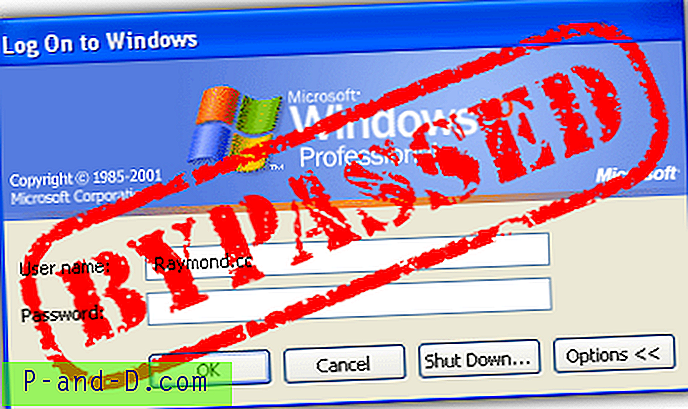Snapchat er en af de mest populære instant media (image & video) dele messaging-app med mere end 200 millioner brugere over hele verden. Appen er specifikt skræddersyet til mobile enheder og fungerer på både Android- og iOS-operativsystemer.
Har du nogensinde undret dig over, hvor god det kan være, hvis du er i stand til at uploade billeder og videoer, som du allerede har gemt på din enhed til din Snapchat Story? Faktisk vil det være meget nyttigt og godt. I dag vil jeg fortælle dig, hvordan du kan dele billeder eller videoer gemt på din telefon til din Snapchat.
Giv Galleri tilladelser til Snapchat
iOS-tilladelser
- Tryk på kl
 øverst på din kameraskærm.
øverst på din kameraskærm. - Tap i øverste højre hjørne af din profilskærm.
- Tryk på ' Administrer ' under afsnittet 'Yderligere tjenester'.
- Vælg ' Tilladelser '.
- Rul ned, og tryk på ' Rediger tilladelser '.
- Skift på fotos for at gemme snaps og historier til enhedens kamerarulle.
Android-tilladelser
- Gå til Indstillinger af din Android-enhed.
- Se her efter muligheden Apps / Administrer apps.
- Åbn den, og se efter for Snapchat-appen.
- Klik på tilladelser og give tilladelser til Storage og USB.
Sådan uploades billeder på Snapchat Story?
Med Snapchat kan du nu uploade billeder direkte til din Snapchat Story med en ny funktion kaldet Memories.
Trin 1. Hvis du vil uploade et billede fra dit galleri, skal du kigge efter den lille cirkel under ikonet Camera Circle på din skærm og trykke på den.
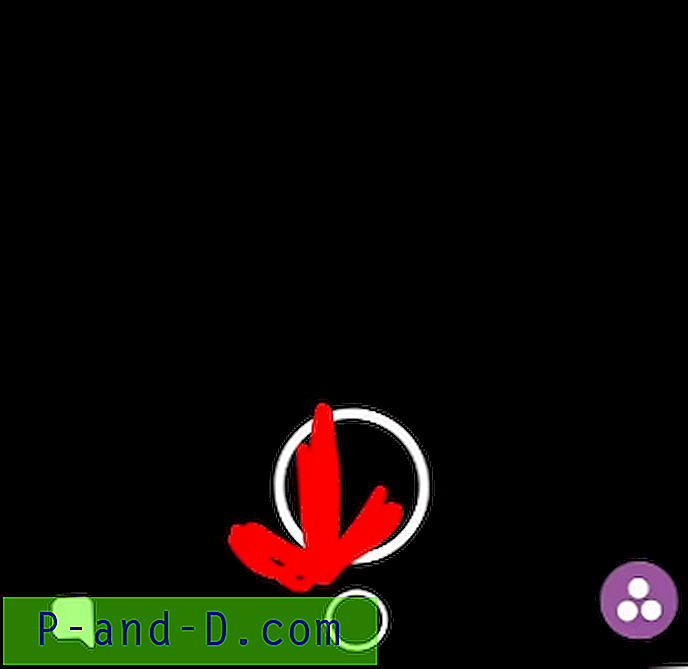
Lille cirkel ikon
Trin 2. Svej nu til det næste skærmbillede, der siger 'Kamerarulle' på toppen.

Kamerarulle under minder
Trin 3. Vælg derefter det foto, du vælger, i galleriet.
Trin 4. Når du har valgt dit foto eller dine videoer, skal du vælge 'Rediger og send' . Tryk derefter på den blå pil, der vises nederst til højre på din skærm.
- For at uploade en video til Snapchat skal du først gemme den, hvis videoen ikke er inden for den begrænsede tidsperiode, der er accepteret i Snapchat. Ellers kan du uploade det direkte, hvis inden for tilladte grænser.
- For at gemme videoen skal du trykke på delingsikonet (ved siden af papirkurvsikonet) nederst på skærmen og derefter klikke på indstillingen Gem video.
Trin 5. Derefter får du muligheden for at sende det til hvem du vil. Sørg for at vælge 'Min historie'.
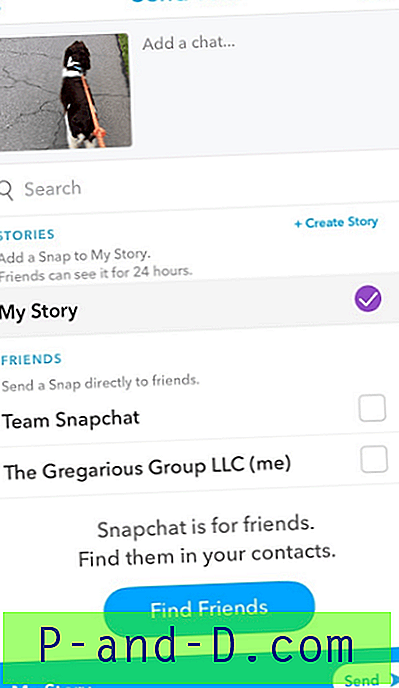
Send til Min historie
Trin 6. Klik derefter på pilen i bunden, der siger 'Min historie', når du har valgt den. Vent med at skrive på din historie, og vent til den sendes. Det skal sige 'sendt', når du er færdig med udstationering.
Du kan endda prøve mange af tredjepartsapps til at uploade billeder på din Snapchat-tidsliniehistorie. Apps som Swift Pic til Android, Photo Saver-app til iOS, Media for Snaps osv. Selvom de arbejder med en smule komplikationer, er der risikoen ved at bruge sådanne tredjeparts apps.
Risiko 1. Din Snapchat-konto kan blive forbudt midlertidigt eller permanent på grund af overtrædelse af deres politikker.
Risiko 2. Dine personlige data kan blive kompromitteret på grund af de tilladelser, der er givet til tredjepart-appen.
Risiko 3. Dine kontooplysninger kunne deles med tredjeparts tjenester.
Bemærk & konklusion: Jeg håber, at indlægget var nyttigt. Opdater din Snapchat til den nyeste version af din iOS og Android OS for at få den nye minder-funktion til at klikke på billederne på din historie-tidslinje.
Kommenter nedenfor for nogen af hjælpene. Skål!
 øverst på din kameraskærm.
øverst på din kameraskærm.